云骑士解决win10系统更改时区的方案
发布日期:2019-09-19 作者:win10家庭版 来源:http://www.win10zhuti.com
win10系统是很多电脑用户首选的装机系统,然而有不少用户在使用过程中可能会碰到win10系统更改时区的情况。大部分用户电脑技术都是菜鸟水平,面对win10系统更改时区的问题,无法自行解决。不少用户都来咨询小编win10系统更改时区要怎么处理?其实可以根据以下步骤1、首先鼠标单击win10系统右下角的时间,点击时间后会出现一个界面,点击下方的“更改日期和时间设置”,如下图所示:点击“更改日期和时间设置” 2、接着在弹出的时间和日期具体设置中,我们切换到“日期和时间”选项卡,然后点击“更改时区”按钮;这样的方式进行电脑操作,就可以搞定了。下面就和小编一起看看解决win10系统更改时区问题详细的操作步骤:
1、首先鼠标单击win10系统右下角的时间,点击时间后会出现一个界面,点击下方的“更改日期和时间设置”,如下图所示:
2、接着在弹出的时间和日期具体设置中,我们切换到“日期和时间”选项卡,然后点击“更改时区”按钮;
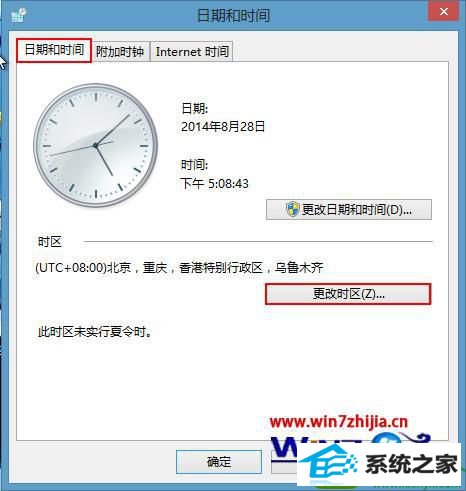
3、在弹出来的时区设置界面中,点击下三角展开下拉框,然后就可以在弹出的各地时区中,选择自己所处的地方即可;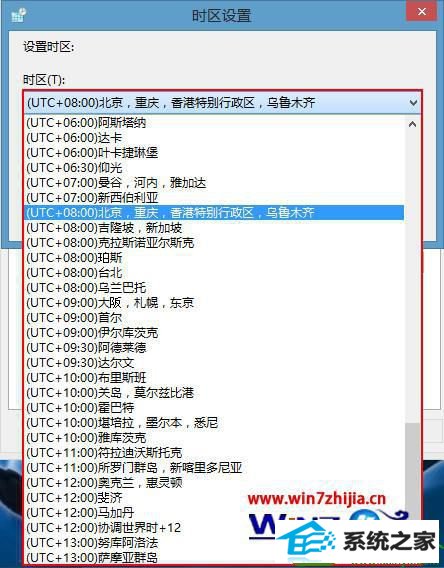
5、选择好之后点击确定按钮,这时候就会发现桌面右下角的时间已经改变了。
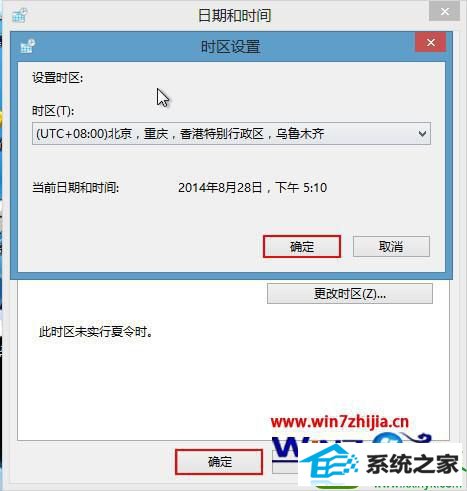
关于笔记本win10 64位系统下怎么更改时区就为大家讲解到这边了,通过上面的设置之后就会发现时区改过来了,这样就方便查看了,有需要的朋友们赶紧试试吧,更多精彩内容欢迎访问站。
栏目专题推荐
系统下载推荐
系统教程推荐
- 1win10系统磁盘分区图标显示不正常的恢复办法
- 2电脑公司WinXP 纯净中秋国庆版 2020.10
- 3win10系统笔记本鼠标灯没亮无法正常使用的操作步骤
- 4win10系统插入耳机时总是弹出音频对话框的设置步骤
- 5技术员研习win10系统访问不了ftp的步骤
- 6win7电脑运行饥荒游戏提示error during initialization处理办法
- 7win7系统连接网络时提示无法连接到此网络错误的设置步骤
- 8帮您操作win10系统不能使用语音聊天的技巧
- 9小编操作win10系统安装程序弹出mom.exe - net framework初始化错误的
- 10老司机研习win10系统打开文档提示“word遇到问题需要关闭”的方法